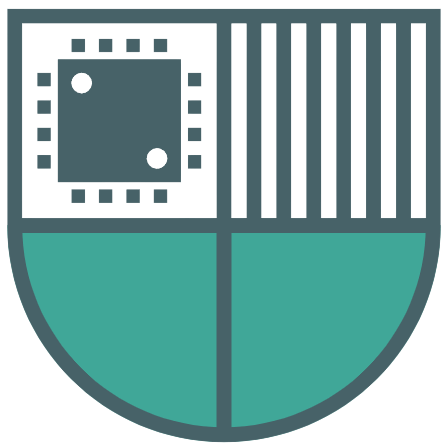Otimize seu dispositivo Lenovo! Atualize seus drivers facilmente, garantindo desempenho máximo. Confira nosso guia passo a passo…

Os drivers, embora muitas vezes negligenciados, desempenham um papel crucial no funcionamento adequado do hardware do seu dispositivo. Seja a placa de vídeo, placa de som, impressora ou outros componentes, os drivers atuam como pontes que conectam esses dispositivos ao sistema operacional.
Neste artigo, exploraremos a importância de manter esses drivers atualizados, fornecendo orientações sobre como realizar essa tarefa em dispositivos Lenovo.
O Que São Drivers?
Antes de mergulharmos nas etapas de atualização, é fundamental compreender o papel dos drivers. Esses são softwares responsáveis por permitir a comunicação eficiente entre o hardware e o sistema operacional.
Em suma, eles garantem que cada componente do seu dispositivo funcione corretamente, contribuindo para seu desempenho e estabilidade.
Por Que Atualizar os Drivers?
Manter os drivers atualizados não é apenas uma prática recomendada, mas sim uma necessidade para garantir o pleno funcionamento do seu dispositivo.
Drivers desatualizados podem resultar em problemas de desempenho, estabilidade e até mesmo questões de segurança. Portanto, é crucial realizar atualizações regulares para otimizar a experiência do usuário.
Como Saber se os Drivers Estão Atualizados?
Antes de iniciar o processo de atualização, é necessário verificar se seus drivers estão atualizados. Existem diversas maneiras de fazer isso:
- Acesse o Site de Suporte da Lenovo: A Lenovo disponibiliza um site de suporte onde você pode encontrar os drivers mais recentes para seus dispositivos. Basta inserir o número do modelo ou número de série para localizar as atualizações necessárias.
- Utilize o Gerenciador de Dispositivos: O Gerenciador de Dispositivos no Windows é uma ferramenta eficaz. Pressione Windows + R, digite devmgmt.msc e, no Gerenciador de Dispositivos, verifique a versão dos drivers instalados.
- Empregue um Software de Terceiros: Softwares de atualização de drivers de terceiros oferecem uma interface amigável, tornando o processo de verificação e atualização mais acessível.
Como Atualizar Drivers Lenovo Manualmente
Passo 1: Acesse o Site de Suporte da Lenovo
Para iniciar a atualização manual, acesse o site de suporte da Lenovo. Insira o número do modelo ou número de série do seu dispositivo.
Passo 2: Encontre os Drivers para o Seu Dispositivo
Ao localizar seu dispositivo nos resultados da pesquisa, clique no nome do dispositivo. Na página do produto, selecione “Drivers & Software”.
Passo 3: Baixe e Instale os Drivers
Escolha o sistema operacional e a categoria do dispositivo desejado. Clique em “Download” para obter o driver e execute o arquivo de instalação para concluir o processo.
Como Atualizar Drivers Lenovo Automaticamente
Existem duas abordagens para atualizar automaticamente os drivers Lenovo:
Usando o Lenovo Vantage
- Baixe e instale o Lenovo Vantage.
- Abra o Lenovo Vantage e clique em “Drivers”.
- Selecione “Verificar Atualizações”.
- O Lenovo Vantage irá automaticamente instalar as atualizações disponíveis.
Usando um Software de Terceiros
Diversos softwares de terceiros facilitam a atualização automática de drivers. Eles oferecem interfaces amigáveis, simplificando o processo de manutenção do sistema.
Conclusão
Manter os drivers Lenovo atualizados é uma prática essencial para garantir o melhor desempenho do seu dispositivo. Seja através de atualizações manuais, utilizando o Lenovo Vantage ou softwares de terceiros, seguir essas diretrizes garantirá uma experiência de usuário otimizada.
Vale lembrar que a periodicidade na verificação e atualização dos drivers contribui significativamente para a longevidade e eficiência do seu dispositivo Lenovo.